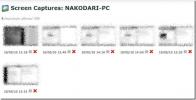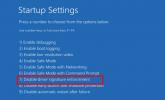כיצד לפנות שטח דיסק עם חוש האחסון ב- Windows 10
דיסקים קשיחים פנימיים גדולים מספיק בכדי שהמשתמש הממוצע אף פעם לא ייגמר לו שטח. סרטים וכדומה מאוחסנים בדרך כלל בכוננים חיצוניים כך שיש לך רק מסמכים או אפליקציות שתופסים מקום. עם זאת, קבצי זבל עדיין יכולים להצטבר בכונן שלך לאורך זמן ולסיים שטח אחסון משמעותי. ל- Windows 10 יש תכונה חדשה שמגיעה בעדכון היוצרים שנקרא Storage Sense שמוחקת באופן יזום קבצי זבל. אחסון אחסון ב- Windows 10 מוחק קבצים זמניים שנשמרו על ידי אפליקציות והוא מסיר את כל הפריטים מפח המיחזור שנמצאים שם יותר מ 30 יום. ככה זה עובד.
Sense Storage ב- Windows 10 אינו מופעל כברירת מחדל. כדי לאפשר זאת, פתח את אפליקציית ההגדרות ועבור לקבוצת ההגדרות של המערכת. בחר 'אחסון' ומתחת לקטע האחסון המקומי, תראה מתג עבור 'אחסון אחסון'. הפעל אותו כדי לאפשר Storage Sense.
אם ברצונך ש- Storage Sense ימחק קבצים זמניים אך לא פריטים בפח המיחזור, תוכל להתאים אישית את האופן שבו הפיצ'ר מפנה מקום. לחץ על 'שנה את הדרך בה אנו מפנים מקום' תחת מתג Storage Sense.

במסך הבא תוכלו לאפשר / לבטל את מחיקת הקבצים והקבצים הזמניים מפח המיחזור. אתה יכול גם לאלץ את Windows 10 להפעיל את Storage Sense ולפנות כל שטח שהוא יכול על ידי לחיצה על כפתור 'נקה עכשיו' במסך זה.

כשאתה לוחץ על 'נקה עכשיו', Windows 10 מחפש קבצים זמניים שיכולים למחוק ולהסיר אותם מהמערכת שלך. זה גם מוחק את כל הקבצים שגילם יותר מ 30 יום מפח המיחזור. למותר לציין ששניכם חייבים לאפשר למנקים המאולצים להסיר אותם.
הדבר הטוב עם Storage Sense ב- Windows 10 הוא שמשתמשים בטאבלט יאהבו את זה. אינכם נאלצים להפעיל זאת ותוכלו להתאים אותה במקצת. זה יכול לשפר מעט אם כי למשל בחירה לאפליקציה להסרת קבצים זמניים. יישומים מסוימים עשויים לאחסן קבצים זמניים נחוצים במיוחד בעוד שאחרים, כמו הדפדפן שלך, עשויים לאחסן קבצים פחות חשובים באופן זמני. זה האחרון יכול לעמוד להסרה בעוד שהראשון אולי לא.
תכונה זו זמינה רק כעת ב- Windows 10 Insider Preview Build 15014. זה יהיה זמין למשתמשים יציבים באמצעות עדכון היוצרים.
לְחַפֵּשׂ
הודעות האחרונות
מצא, צג ומחשב נייד אבוד מאובטח באמצעות LockItTight
LockItTight היא יישום אינטרנט נחמד לאיתור, לנטר ולאבטח את המחשב הני...
כיצד להשבית את אכיפת חתימת מנהל ההתקן ב- Windows 10
ל- Windows 10 יש כמה מאפייני אבטחה שונים. חלקם ברורים כמו הפקודה UA...
העלה תמונות וסרטונים למספר חשבונות פייסבוק משולחן העבודה
העלה ארנב לפייסבוק הוא יישום אלגנטי וקל לשימוש המאפשר העלאת תמונות ...